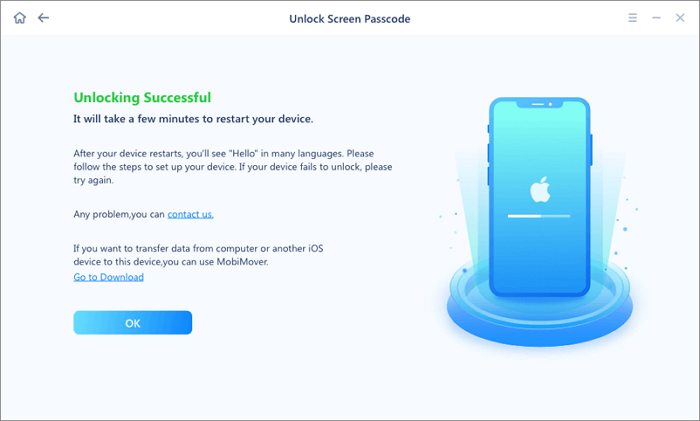Sommaire
Pourquoi avez-vous besoin de supprimer le code de l'iPad ?
le code, qu'il s'agisse d'un code à 4 chiffres, d'un code à 6 chiffres, de Touch ID ou de FaceID, est un moyen efficace de protéger les données de votre iPad et votre vie privée. Cependant, vous pouvez être ennuyé lorsque vous devez entrer le code de passe à chaque fois que vous voulez utiliser votre iPad, surtout lorsque vous devez utiliser l'appareil fréquemment. C'est l'une des raisons pour lesquelles vous souhaitez désactiver le code de votre iPad. En outre, il existe une autre situation dans laquelle vous devez supprimer le code de l'iPad : Vous avez oublié le mot de passe de l'iPad. Dans ce cas, vous devez supprimer le code de votre iPad afin de pouvoir utiliser à nouveau l'appareil.
En fonction de la situation actuelle dans laquelle vous vous trouvez, le moyen pour vous varie. Si vous souhaitez simplement désactiver le code de votre appareil, vous pouvez facilement le faire via l'application Réglages. En revanche, si vous souhaitez réinitialiser votre iPad sans code, vous aurez besoin d'autres moyens fournis ci-dessous. Lisez la suite pour en connaître les détails.
Comment supprimer le code de l'iPad via Réglages
Bien qu'il soit facile de désactiver le code secret de l'iPad, vous devez être prudent lorsque vous prenez cette décision. Une fois que vous aurez supprimé le code de votre iPad, toutes les données qu'il contient seront exposées à toute personne qui l'utilise. Si vous voulez quand même le faire, suivez les étapes ci-dessous :
Étape 1. Déverrouillez votre iPad et appuyez sur pour ouvrir l'application Réglages.
Étape 2. Faites défiler vers le bas pour choisir "Touch ID et Code".
Étape 3. Saisissez le code actuel que vous utilisez sur votre appareil.
Étape 4. Appuyez sur "Désactiver le code" et entrez à nouveau votre code.
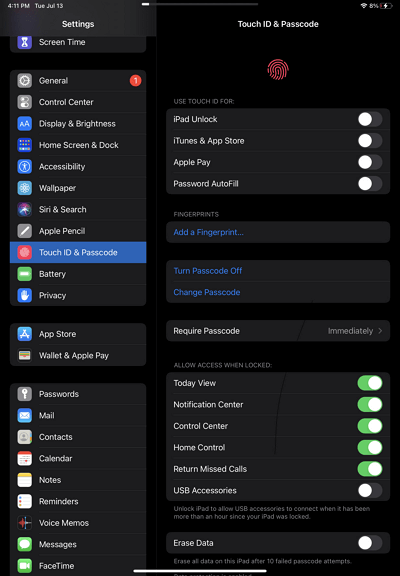
Comment supprimer le code d'un iPad via un déblocage d'iPhone
Si vous ne vous souvenez plus du code de votre iPad et qu'il n'y a aucune chance pour vous de le rappeler, effacer l'appareil pour supprimer le code est votre seule issue. Pour supprimer le code dans un tel cas, le logiciel de déverrouillage de l'iPhone - EaseUS MobiUnlock vous aidera. La restauration de votre appareil effacera tout, y compris le code à l'écran de verrouillage, sur votre iPad afin que vous puissiez à nouveau utiliser l'appareil. Quel que soit le type de code que vous utilisez sur votre appareil, il l'effacera pour vous avec succès. En outre, un tel déverrouilleur d'iPhone est également utile pour :
- Réinitialisation d'usine de l'iPad sans code
- Réparer un iPhone désactivé
- Contourner le code de l'iPhone
- Réparer un iPhone bloqué sur le logo Apple
Pour supprimer le code d'un iPad :
Étape 1. Lancez EaseUS MobiUnlock, connectez l'iPhone à l'ordinateur, puis sélectionnez « Déverrouiller l'écran » sur la page d'accueil d'EaseUS MobiUnlock.

Étape 2. Une fois que votre appareil est détecté, cliquez sur « Commencer » pour continuer.

Étape 3. Vérifiez le modèle de votre appareil et cliquez sur « Suivant » pour télécharger la dernière version du firmware pour votre appareil. Si le firmware a déjà été téléchargé, sélectionnez le paquet manuellement.

Étape 4. Attendez que la vérification du micrologiciel soit terminée. Après cela, cliquez sur « Déverrouiller maintenant ». Dans la fenêtre d'avertissement, entrez les informations requises et cliquez à nouveau sur « Déverrouiller » pour déverrouiller l'iPad sans mot de passe.

Étape 5. Attendez que l'outil supprime le mot de passe de votre iPad. Lorsqu'il l'a fait, configurez votre appareil et vous pourrez à nouveau l'utiliser.

Vous pouvez maintenant configurer votre iPad et l'utiliser comme s'il était neuf. Si vous avez déjà effectué une sauvegarde, vous pouvez restaurer vos données à partir de cette dernière.
Conclusion
Si vous avez oublié le code de votre iPad, vous pouvez également utiliser iCloud pour effacer toutes les données et tous les réglages de votre appareil afin de pouvoir l'utiliser à nouveau. Toutefois, l'utilisation d'iCloud n'est possible que si vous avez activé la fonction "Find My iPad" sur votre appareil. Si c'est le cas, suivez le guide sur la façon de déverrouiller l'iPad sans code pour référence. Si vous voulez résoudre ce problème facilement et rapidement, essayez alors EaseUS MobiUnlock par cliquez le bouton de téléchargement. J'espère que tous vos problèmes seront résolus.
Cette page vous a-t-elle aidé ?
Mise à jour par Lionel
Lionel est passionné de technologie informatique, il fait partie de l'équipe EaseUS depuis 8 ans, spécialisé dans le domaine de la récupération de données, de la gestion de partition, de la sauvegarde de données.
EaseUS MobiUnlock

Un seul clic pour déverrouiller l'iPhone dans tous les cas de figure !
Taux de succès le plus élevé
DéverrouillerSujets d'actualité
Guide de déverrouillage
- Débloquer un iPhone trouvé ou perdu
- Débloquer un iPhone après de multiples codes faux ?
- Impossible de se déconnecter d'Apple ID
- Réinitialiser l'usine iPad/iPad Mini
- Supprimer le verrouillage d'activation sans Apple ID
- iPhone bloqué en mode SOS d'urgence
- Désactiver Temps d'écran sans code d'accès
- Face ID ne fonctionne pas
- Activation Impossible
- Désactiver le verrouillage de l'écran